1、打开IDEA窗口

2、在IDEA菜单栏中点击File

3、点击File 下面的Settings
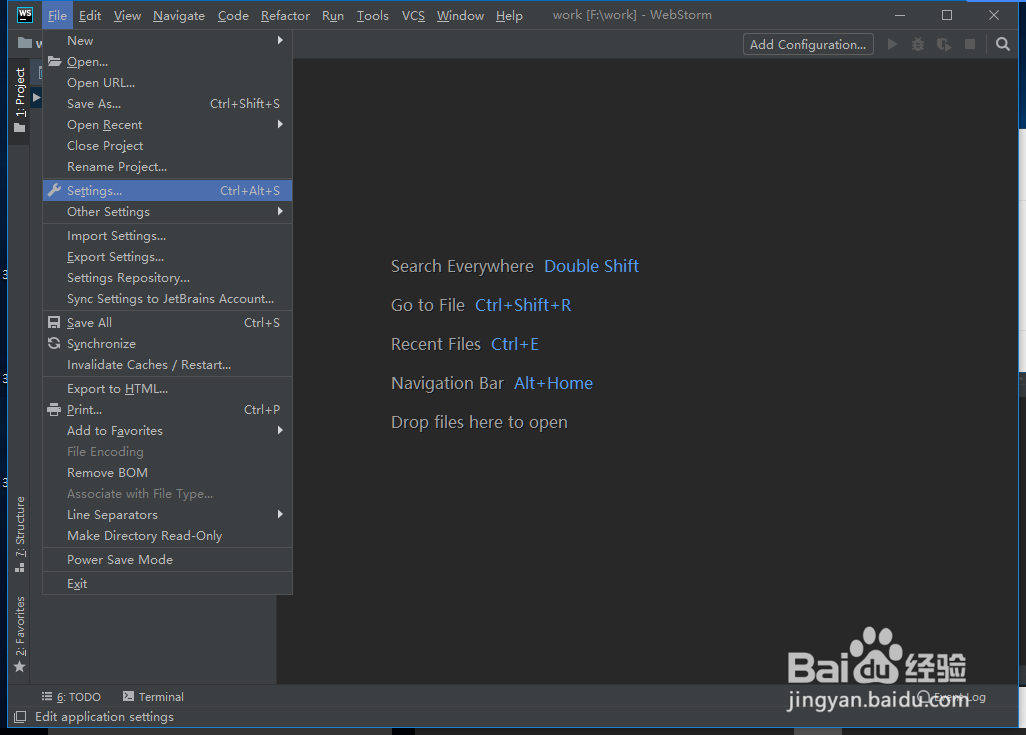
4、在Settings里面依次找到Editor -> Font选项

5、在Size里面更改适合自己的大小,我设置的21,点击OK即可
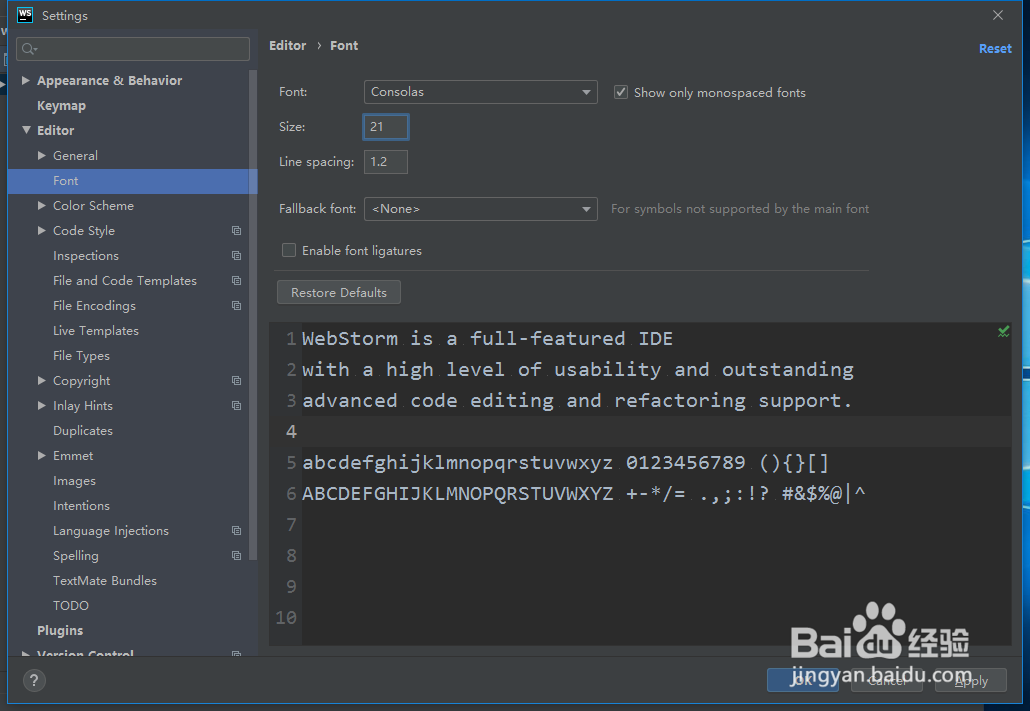
6、此时字体大小已经设置成功了

时间:2024-10-16 04:29:11
1、打开IDEA窗口

2、在IDEA菜单栏中点击File

3、点击File 下面的Settings
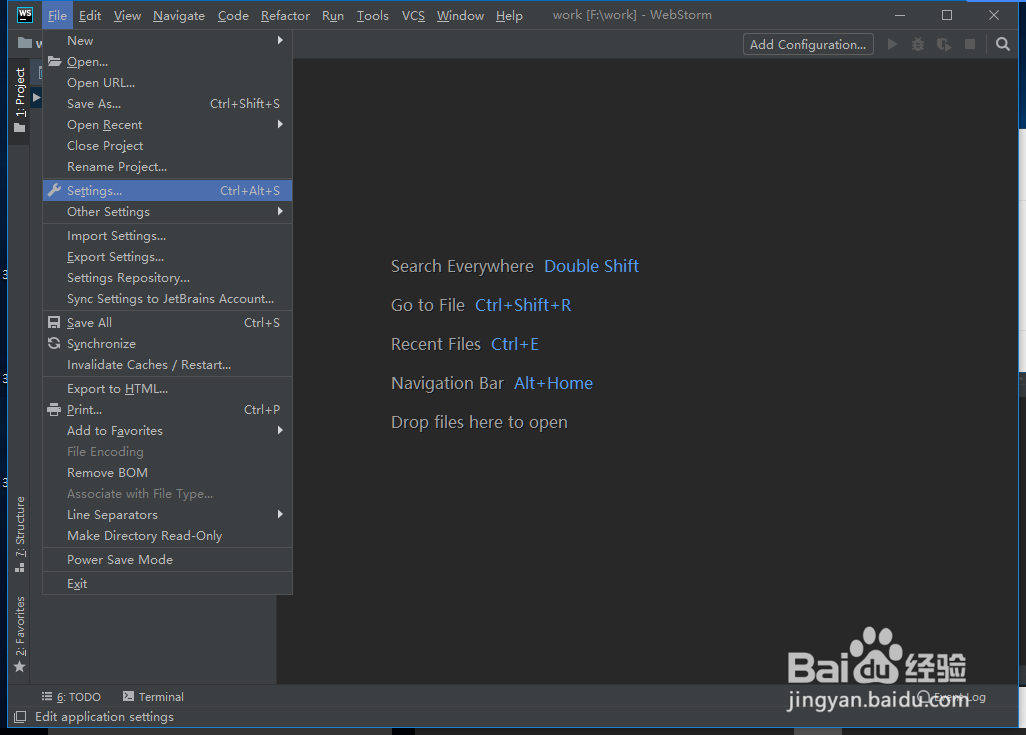
4、在Settings里面依次找到Editor -> Font选项

5、在Size里面更改适合自己的大小,我设置的21,点击OK即可
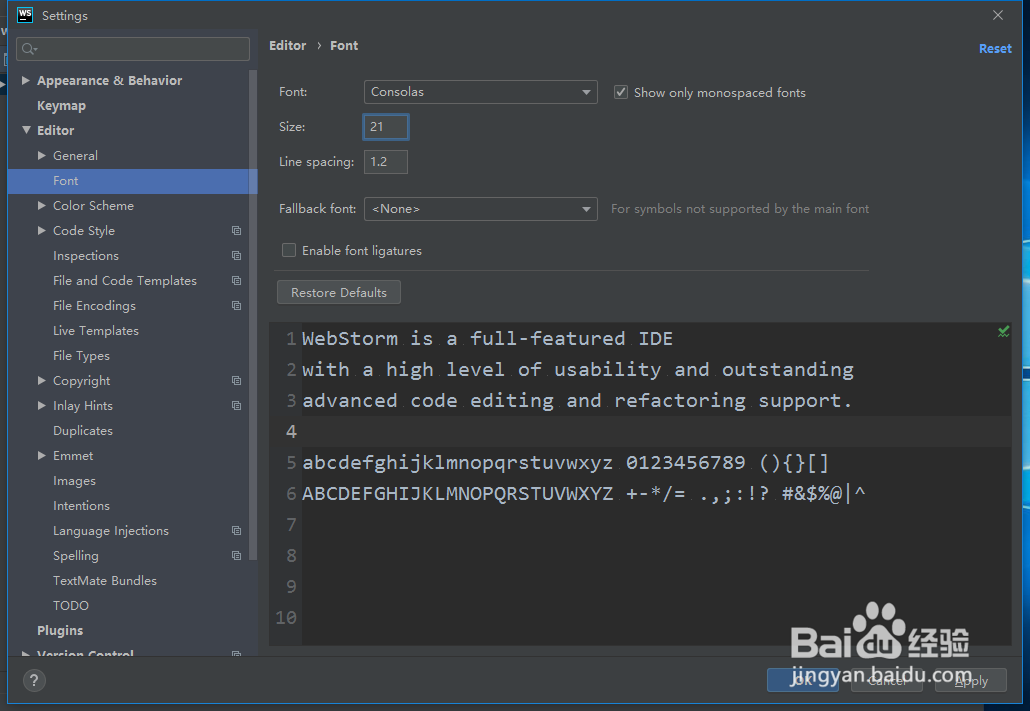
6、此时字体大小已经设置成功了

